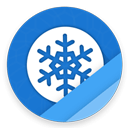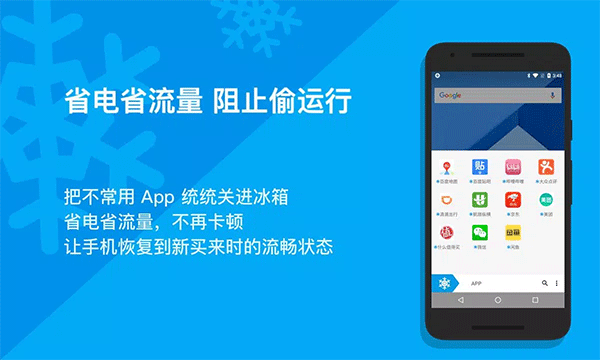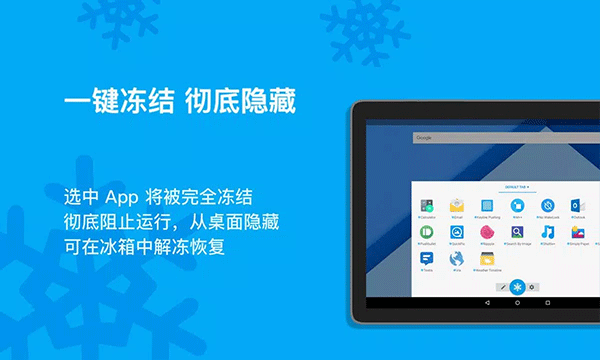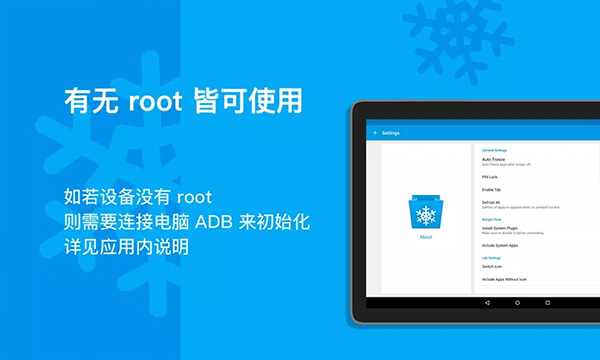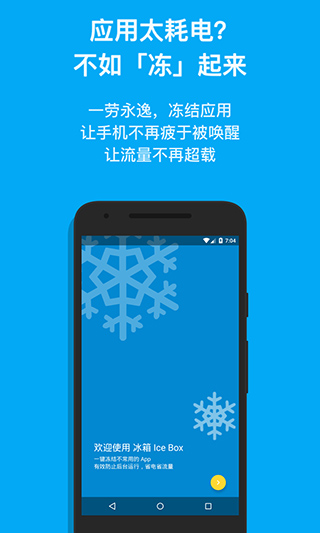
功能介绍
1、长按列表中的 App 图标可以:
- 运行 App
- 冻结/解冻 App
- 添加桌面快捷方式
- 在系统设置中查看应用详情
- 在 Google Play 中打开
- 卸载 App
2、支持桌面快捷方式:
- 冻结全部
- 冻结全部 + 锁屏
- 直接解冻并运行 App- 双击快捷方式冻结
3、也支持 Tasker 插件:
- 冻结 / 解冻选择的一个或多个 App
冰箱IceBox使用教程
ROOT用户直接root启动,未root请使用Shizuku app或电脑激活
方法一:使用Shizuku app激活冰箱IceBox
请先在app内勾选Shizuku,然后下载Shizuku app后,启动Shizuku
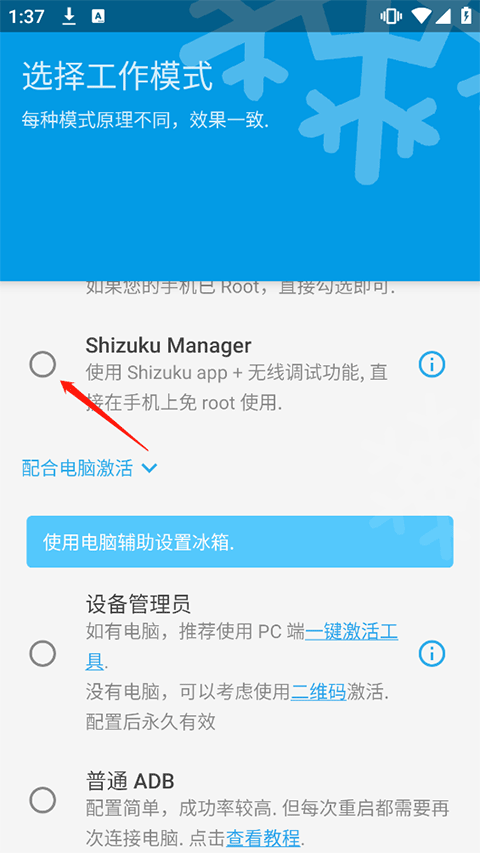
Shizuku 支持通过以下三种方式启动。
如果您正在使用 GrapheneOS
您可能需要关闭 系统设置 - “安全” - “Secure app spawning”。
【通过 root 启动】
如果您的设备已经 root,直接启动即可。
【通过无线调试启动】
通过无线调试启动适用于 Android 11 或以上版本。这种启动方式无需连接电脑。由于系统限制,每次重新启动后都需要再次进行启动步骤。
#启用无线调试
1、在网络上搜索如何为您的机型启用“开发者选项”
2、启用“开发者选项”和“USB 调试”
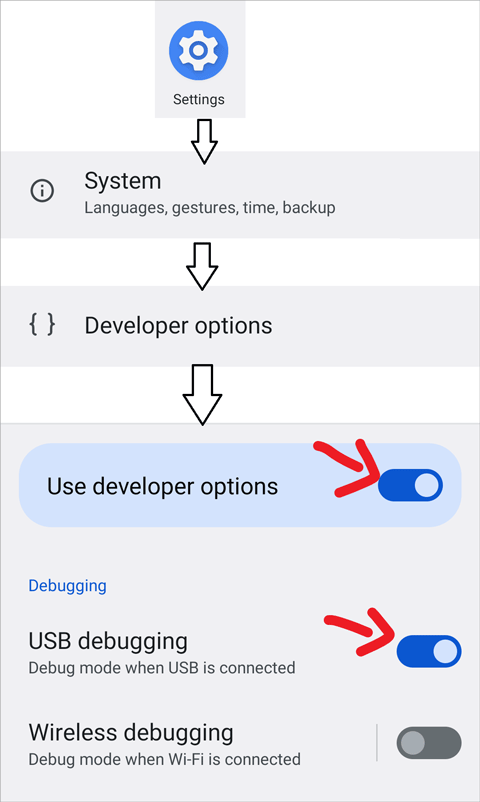
3、进入“无线调试”
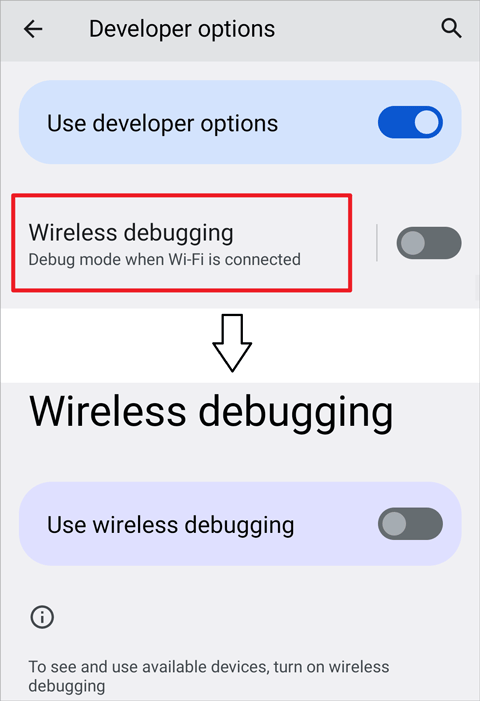
4、启用“无线调试”
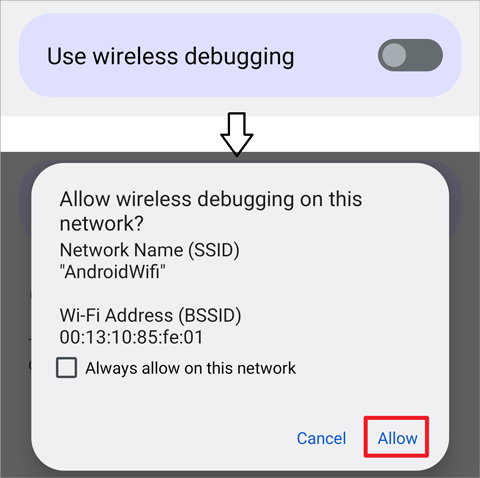
配对(仅需一次)
1、在 Shizuku 内开始配对
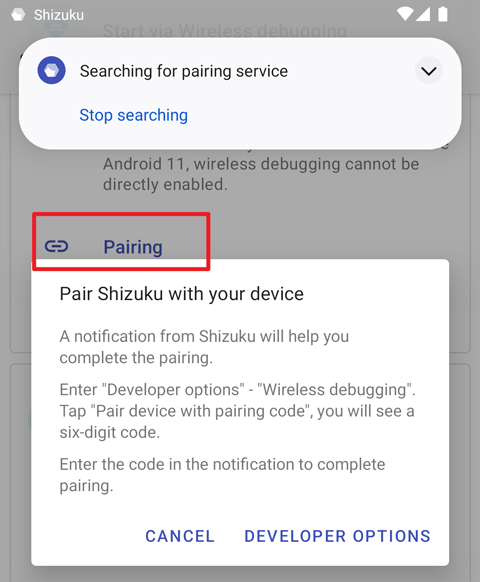
2、启用无线调试
3、点按“无线调试”中的“使用配对码配对设备”
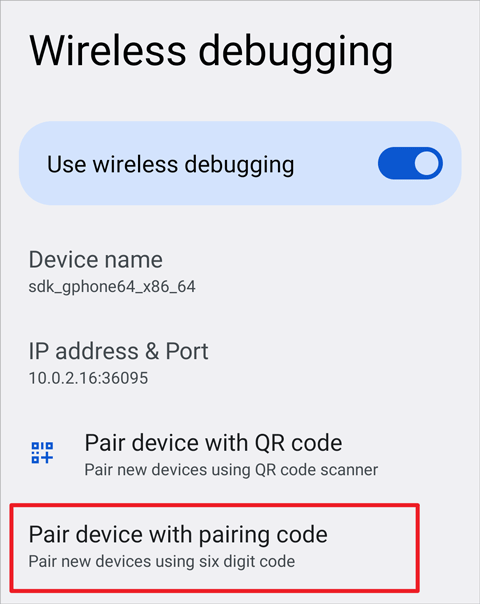
4、在 Shizuku 的通知中填入配对码
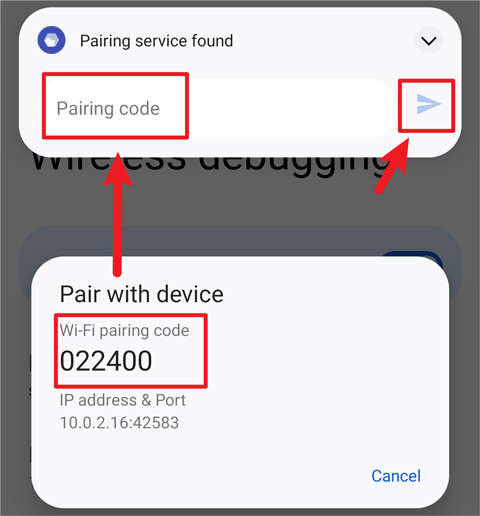
#启动 Shizuku
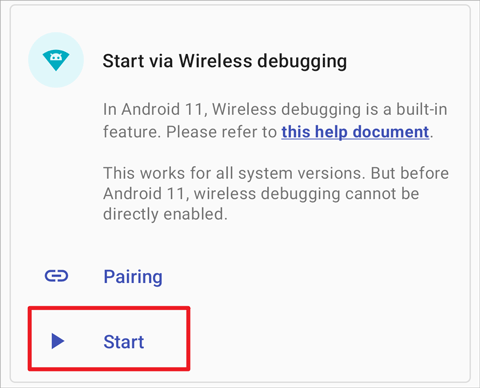
方式二:配合电脑激活
1、首先需要在设置的帐号(账户)里面把里面添加的帐号包括云服务等账号先移除(删除)了,设置的锁屏密码指纹等也删除了
2、打开手机的USB调试模式(不会操作的看图,OEM解锁不用打开,懒得改图了)
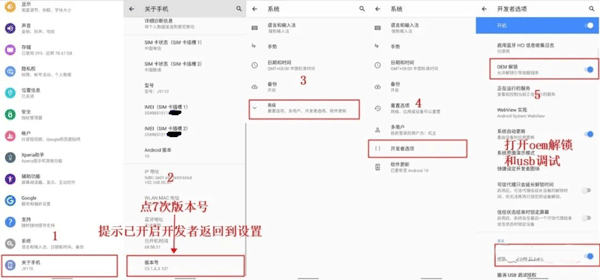
3、将手机连接上电脑调试打勾点击允许
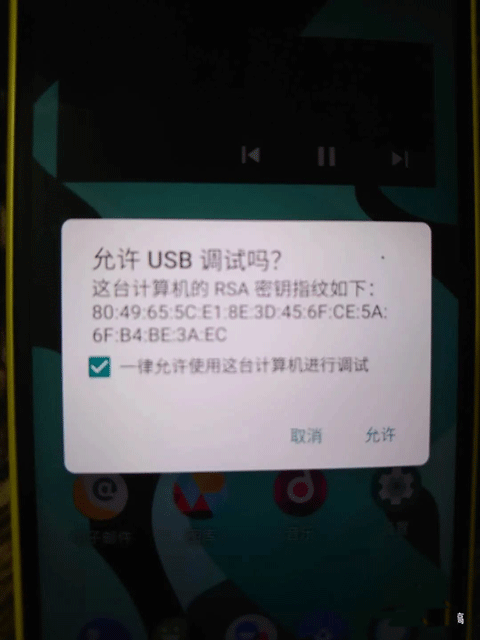
4、然后冰箱app并打开选到设备管理员模式,并点击下载一键激活工具

5、点击后会跳转至浏览器,将跳转后的链接复制到电脑上,打开后点击一键激活器下载地址,将冰箱激活器下载到电脑上
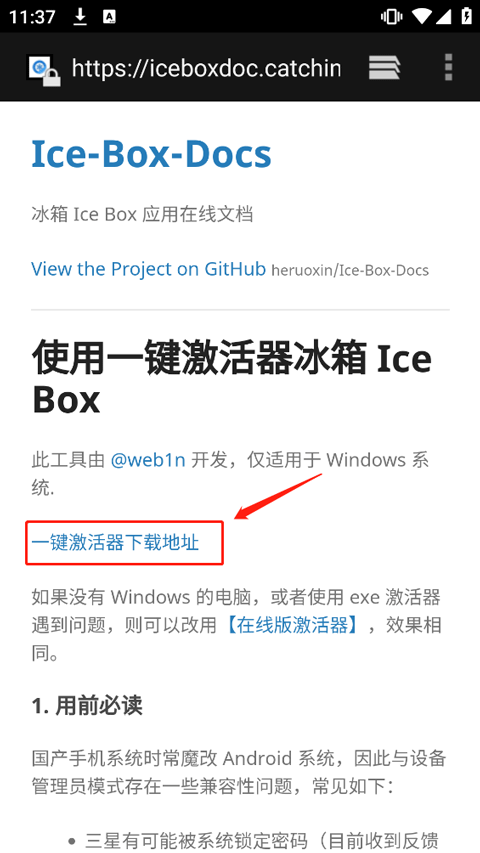
6、下载完成后,解压冰箱激活器
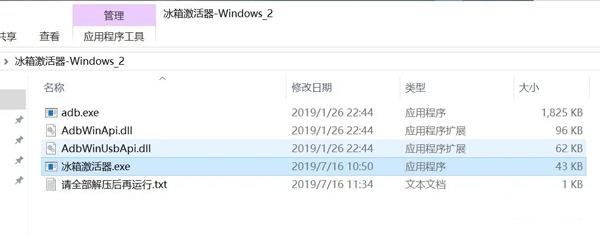
7、双击运行冰箱激活器.exe,等待提示激活成功即可
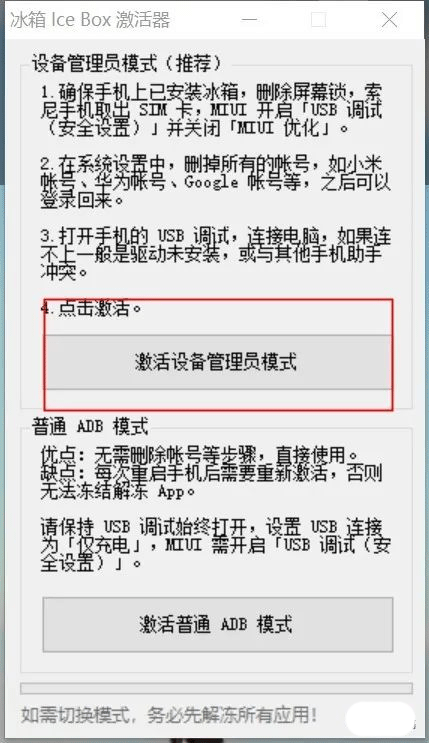
8、激活成功后就可以正常使用,给软件进行冰冻了
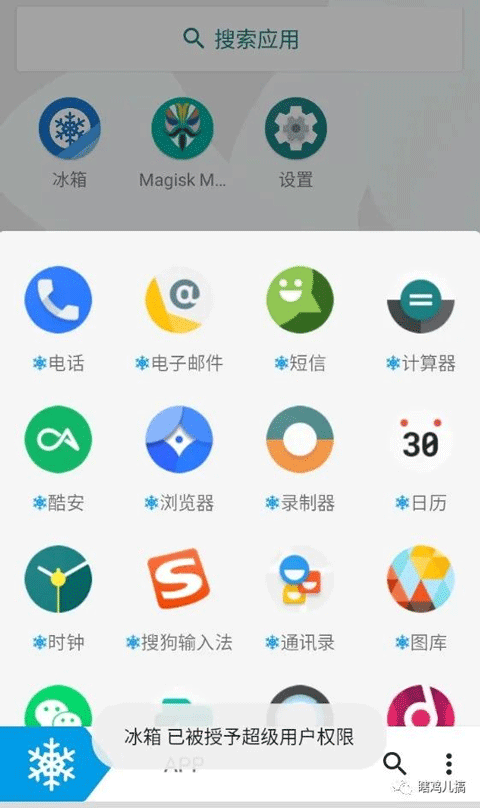
注意事项
1、软件需要root 权限
2、如果您的设备已经root,可以直接安装
3、如果您已经设置Island App 为「上帝模式」,也可直接使用
4、如果没有root,则需经过较复杂配置,请务必先阅读完整说明教程
为什么选择冰箱app?
1、只做一件事
在中国「全家桶」如今,随着App的泛滥,仍有少数人坚持Unix哲学:一个App应该只做一件事,然后尽量把它做好。
四年如一日,冰箱静静地专注于「冻洁」这个唯一的核心功能,不做大杂会,不折腾,不打扰。
2、用心地设计
完整的Materialdesign设计,没有Luke危害,包括各种动态效果和动作,如随意拖动选择、光滑滚动菜单等。冰箱获得了2016年GoogleMaterialrewards设计评估中国区域提名。
3、简单的Android感受
一款简单的AndroidApp,无论是5.0矢量和动画,6.0指纹锁,7.0状态栏方便,7.1桌面动作,8.0动态图标,都紧跟潮流,只追求最原始的Android感觉。
4、广泛开放适用
冰箱适用于Tasker软件,如果您有各种复杂的操作要求,可以自己完成。
冰箱也一般是炼妖壶Island、ShizukuManager、FontProvider、黑阈值,检索lite、黑屋等软件相互配合,给予和尊重客户选择的自由。
更新日志
v3.25.1 G版本1、「提权插件」模式已移除。如需要此功能请在互联网上搜索下载旧版安装
2、新功能:日夜间主题支持随系统自动切换
冰箱是一款非常实用的安卓手机应用系统工具,可以帮助用户冻结不常使用的应用程序,提升手机的流畅性和性能。它简单易用,操作方便快捷,还具备应用隐藏功能,保护用户的隐私。如果你的手机运行缓慢,不妨试试冰箱应用,相信它会给你带来不错的使用体验。